ngocduy6691
Thành Viên
- Tham gia
- 8/7/23
- Bài viết
- 5
- Điểm
- 1
Trong một thế giới ngày càng kỹ thuật và công nghệ phát triển, ngân hàng số (e-banking) đang trở thành một công cụ tiện ích và phổ biến để quản lý tài chính cá nhân và doanh nghiệp. Để bạn hiểu rõ hơn về lợi ích của việc sử dụng ngân hàng số, chúng ta hãy cùng tìm hiểu các lý do nên sử dụng e-banking qua bài viết này.
Thay vì phải đến ngân hàng trực tiếp để giao dịch, bạn có thể thực hiện các giao dịch tài chính chỉ bằng vài cú nhấp chuột từ thiết bị điện tử của mình. Bạn có thể xem số dư tài khoản, chuyển tiền, thanh toán hóa đơn và thậm chí đầu tư từ bất cứ đâu và bất cứ khi nào bạn muốn. Điều này tiết kiệm được thời gian di chuyển và giúp bạn quản lý tài chính cá nhân một cách thông minh và hiệu quả.
Việc sử dụng ngân hàng số (e-banking) không chỉ tiện lợi và tiết kiệm thời gian, mà còn bảo mật và an toàn. Thêm vào đó, nó còn mang đến một loạt các tiện ích và dịch vụ đa dạng, phù hợp với xu hướng số hóa hiện nay. Vì vậy, trong bài viết hôm nay, mình sẽ hướng dẫn cách để đăng ký MB-ebanking (MB Bank) và Techcombank-ebanking (Techcombank) nhé!
I. CÁCH ĐĂNG KÝ KHOẢN TÀI KHOẢN MB BANK (MB-Ebanking) ONLINE TẠI NHÀ
ĐIỀU KIỆN: TRÊN 14 TUỔI, ĐÃ CÓ CĂN CƯỚC CÔNG DÂN, MANG QUỐC TỊCH VIỆT NAM.
Bước 1. Bạn lên CHPlay hoặc AppStore, tìm ứng dụng “MB Bank” và tải xuống.
Bước 2. Ở trang giao diện đăng nhập tài khoản, click vào mục “Tạo tài khoản” để bắt đầu đăng ký tài khoản.
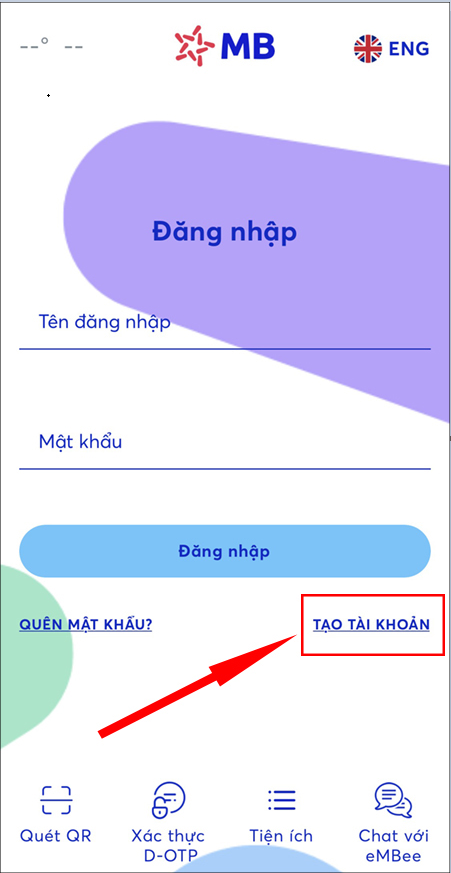
Bước 3. Bạn nhập số điện thoại của bạn và bấm tiếp theo để lấy OTP, sau đó OTP sẽ gửi về số điện thoại bạn vừa đăng ký. Hãy nhập mã OTP để xác nhận.
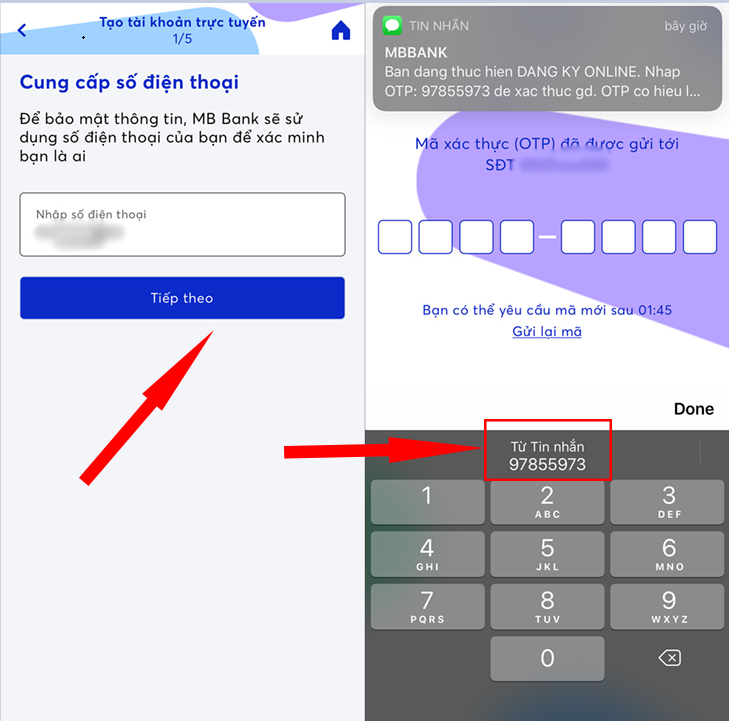
Bước 4. Hãy chọn 1 trong 3 loại giấy tờ tương ứng với bạn: CMT/TCC; HC; CMTQD.
Sau đó nhập số giấy tờ của bạn.
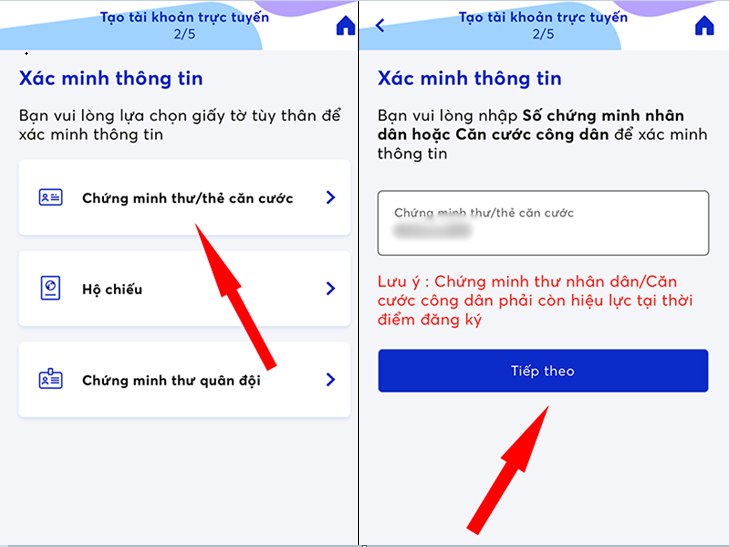
Bước 5. Hãy chụp mặt trước/sau giấy tờ tuỳ thân (GTTT) của bạn.
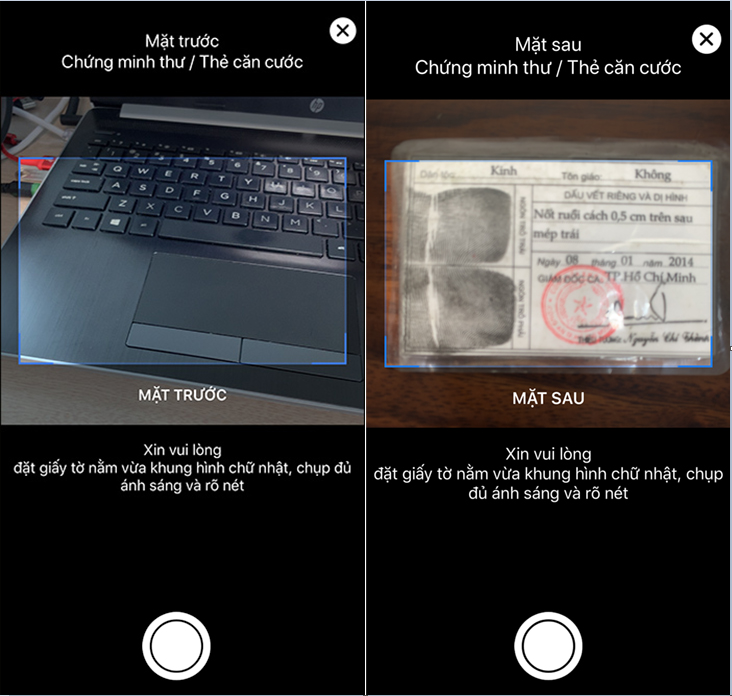
Bước 6. Hệ thống sẽ yêu cầu bạn quay chân dung để hệ thống tự động nhận diện khuôn mặt, hãy làm theo yêu cầu mà hệ thống đưa ra.
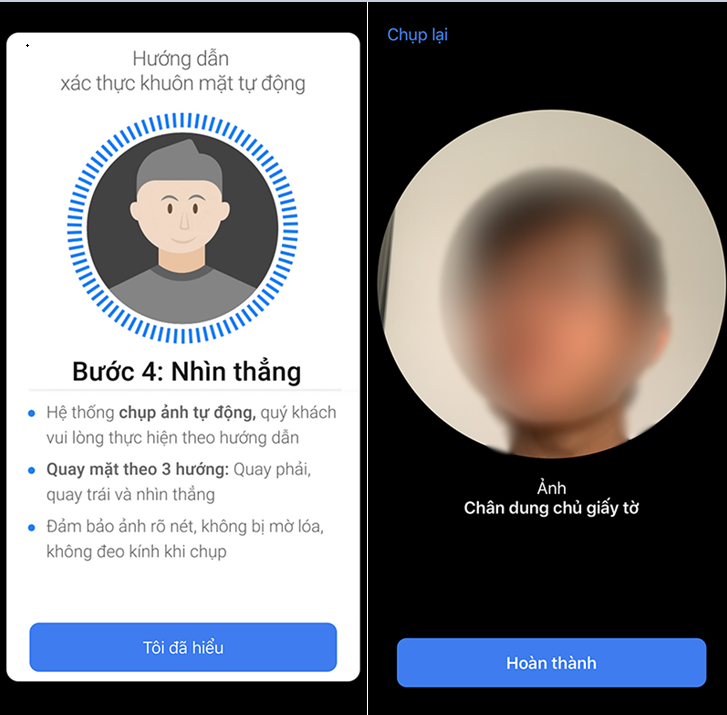
Có thể hệ thống sẽ yêu cầu bạn xác thực giọng nói bằng cách đọc những dãy kí tự trên màn hình, hãy tìm nơi yên tĩnh để đọc to và rõ nhé.
Bước 7: Bạn nhập các thông tin cá nhân mà MB Bank yêu cầu để tiến hành đăng ký tài khoản online, bao gồm:
- Họ tên
- Ngày sinh
- Giới tính
- Địa chỉ
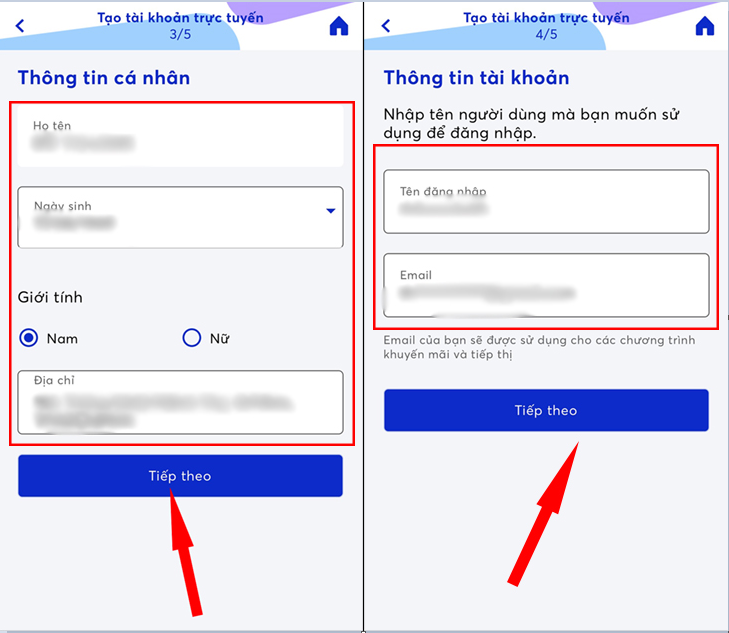
Nhấn tiếp theo => Sau đó nhập các thông tin tài khoản để bảo mật, bao gồm tên đăng nhập và email (email là cực kỳ quan trọng vì đây là yếu tố bảo mật của tài khoản, không nhập bừa được đâu nhé).
Bước 8. Tiếp theo hệ thống sẽ yêu cầu bạn chọn số tài khoản số đẹp. Bạn có thể lựa chọn số tài khoản có phí hoặc miễn phí, nhấn tiếp tục. Sau đó, chọn tỉnh/ thành phố hiện tại của bạn và nhập dãy số mong muốn. Tiếp theo đó, hệ thống sẽ trả về kết quả bao gồm dãy số bạn mong muốn, chọn số tài khoản xong thì bạn hãy nhấn tiếp tục.
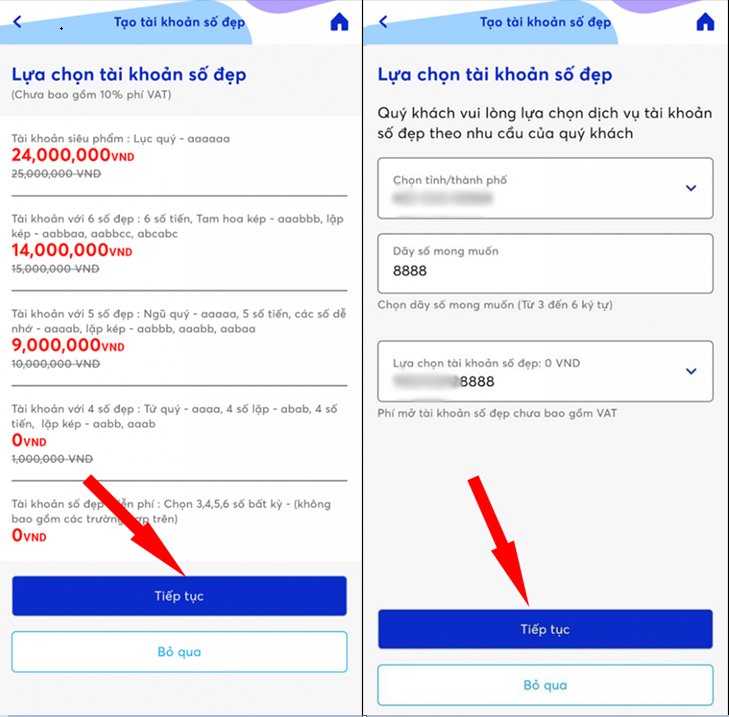
Lưu ý: Nếu bạn đã đăng ký tài khoản số đẹp có phí, bạn cần mang giấy tờ tuỳ thân đến chi nhánh ngân hàng MBBank để thực hiện xác minh tài khoản và cấp thẻ ATM trong vòng 7 ngày. Nếu không, số tài khoản sẽ bị HỦY.
Bước 9. Kiểm tra lại thông tin và nhấn xác nhận để tạo tài khoản, chờ vài giây để hệ thống cung cấp mật khẩu để bạn đăng nhập vào tài khoản. Như vậy là bạn đã đăng ký tài khoản MB Bank thành công.
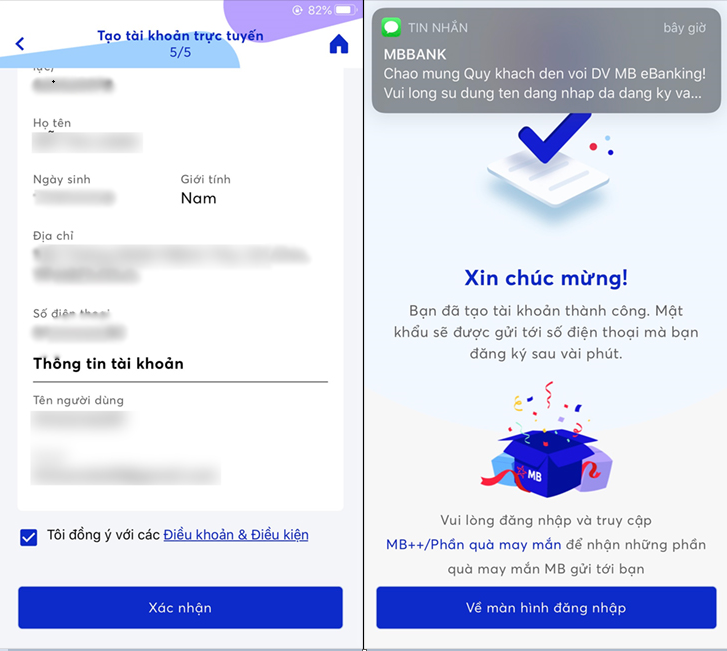
SAU KHI ĐĂNG KÝ THÀNH CÔNG TÀI KHOẢN MB BANK, BẠN SẼ NHẬN ĐC 30K VÀO TÀI KHOẢN CHÍNH VÀ CÓ THỂ CHUYỂN KHOẢN NGAY. NGOÀI RA, BẠN CÒN NHẬN THÊM 1000 POINTS ĐIỂM THƯỜNG. VỚI ĐIỂM ****** NÀY, BẠN CÓ THỂ ĐỔI SANG THẺ NẠP ĐIỆN THOẠI 10K TẤT CẢ CÁC MẠNG.
II. CÁCH ĐĂNG KÝ TÀI KHOẢN TECHCOMBANK ONLINE TẠI NHÀ
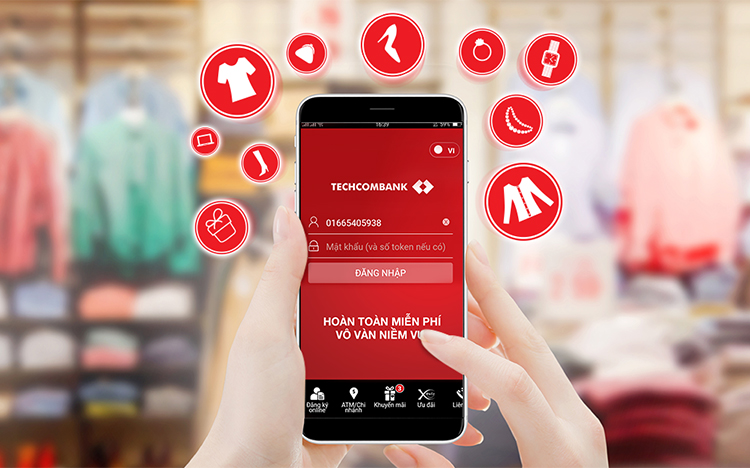
ĐIỀU KIỆN: TRÊN 18 TUỔI, ĐÃ CÓ CĂN CƯỚC CÔNG DÂN, MANG QUỐC TỊCH VIỆT NAM
Bước 1: Tải ứng dụng Techcombank Mobile tại App Store hoặc Google Play.
Bước 2: Mở ứng dụng, bạn hãy chọn Tôi là khách hàng mới, sau đó chọn Mở tài khoản thanh toán để tiến hành mở tài khoản.
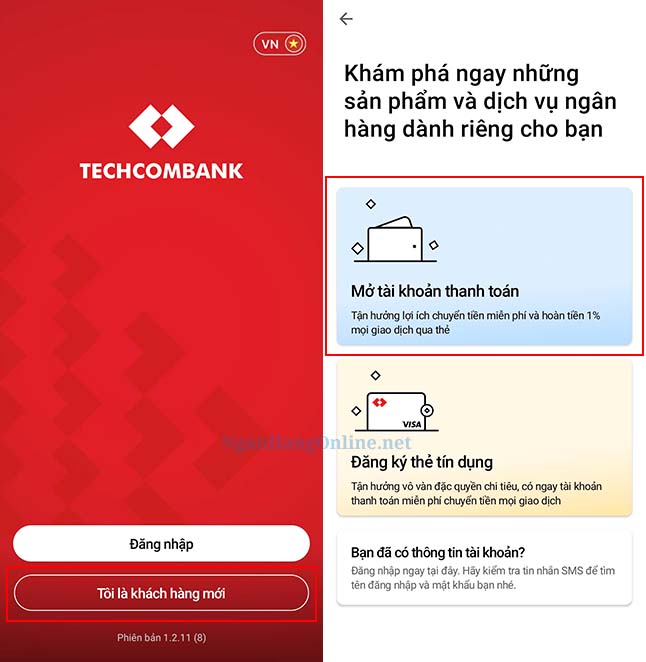
Bước 3: Nhập số điện thoại – Chọn Tiếp tục – Nhập mã OTP được gửi về số điện thoại vừa nhập và chọn Xác Nhận.
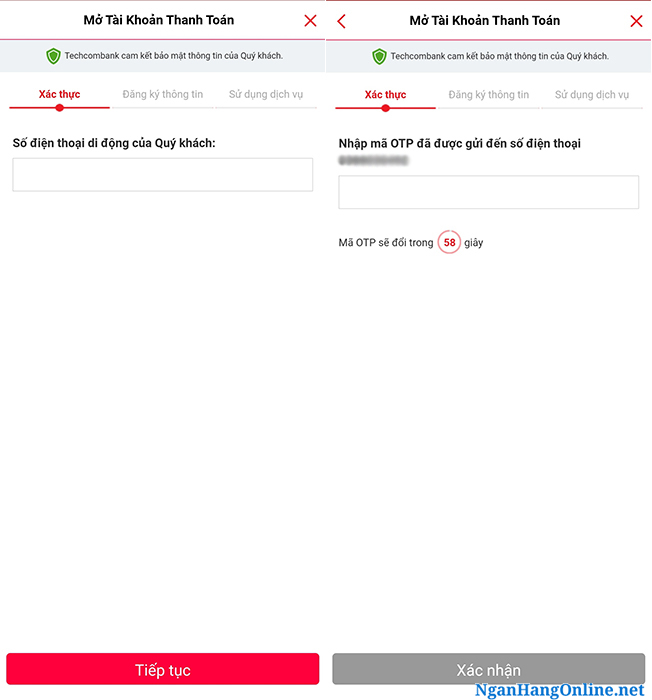
Bước 4: Chụp ảnh CMND/CCCD Mặt trước và mặt sau – Kiểm tra lại thông tin một lần nữa và chọn Xác nhận nếu thông tin đã khớp.
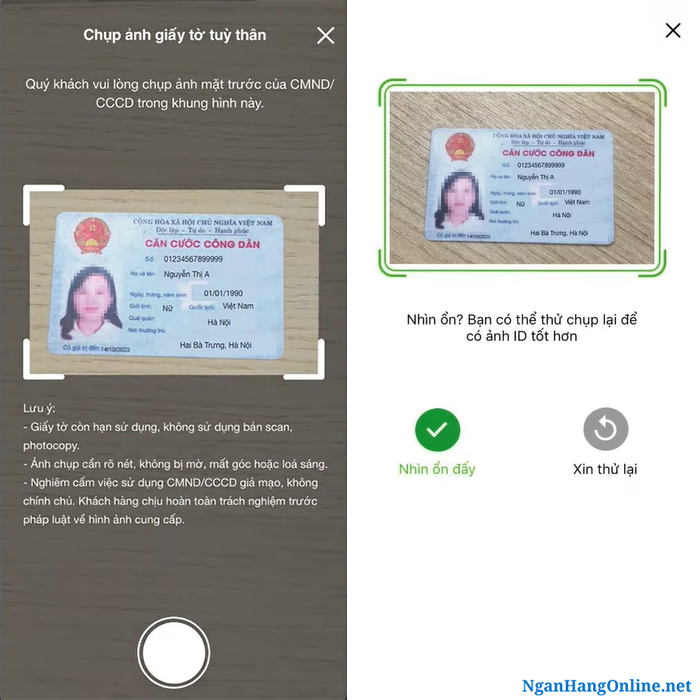
Bước 5: Chụp khuôn mặt và làm theo hướng dẫn để xác thực.
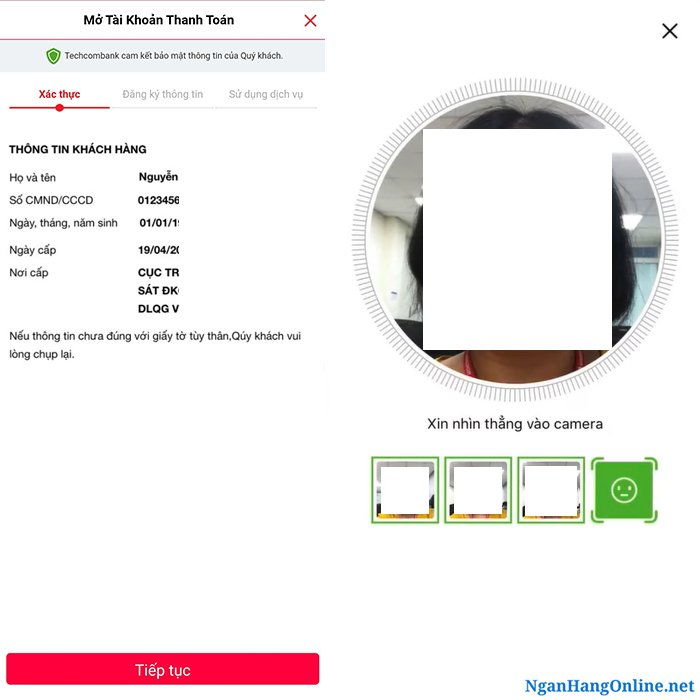
Bước 6: Nhập tên đăng nhập (hệ thống mặc định tên đăng nhập là số điện thoại đăng ký – có thẻ tuỳ chỉnh) và mật khẩu – Chọn vào các ô điều khoản – Chọn Hoàn tất.
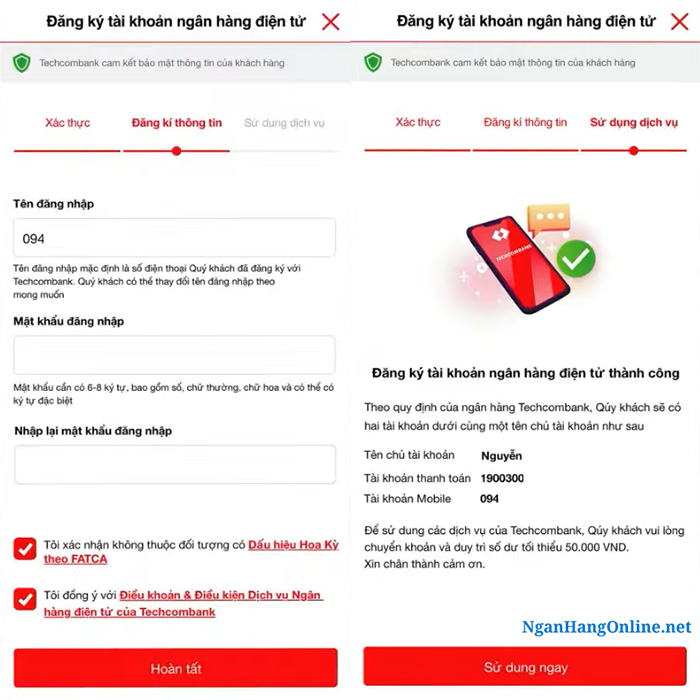
Bước 7: Chọn Sử dụng dịch vụ và tiến hành đăng nhập.
MỜI BẠN XEM VIDEO HƯỚNG DẪN ĐĂNG KÝ TÀI KHOẢN TECHCOMBANK ONLINE
Thay vì phải đến ngân hàng trực tiếp để giao dịch, bạn có thể thực hiện các giao dịch tài chính chỉ bằng vài cú nhấp chuột từ thiết bị điện tử của mình. Bạn có thể xem số dư tài khoản, chuyển tiền, thanh toán hóa đơn và thậm chí đầu tư từ bất cứ đâu và bất cứ khi nào bạn muốn. Điều này tiết kiệm được thời gian di chuyển và giúp bạn quản lý tài chính cá nhân một cách thông minh và hiệu quả.
Việc sử dụng ngân hàng số (e-banking) không chỉ tiện lợi và tiết kiệm thời gian, mà còn bảo mật và an toàn. Thêm vào đó, nó còn mang đến một loạt các tiện ích và dịch vụ đa dạng, phù hợp với xu hướng số hóa hiện nay. Vì vậy, trong bài viết hôm nay, mình sẽ hướng dẫn cách để đăng ký MB-ebanking (MB Bank) và Techcombank-ebanking (Techcombank) nhé!
I. CÁCH ĐĂNG KÝ KHOẢN TÀI KHOẢN MB BANK (MB-Ebanking) ONLINE TẠI NHÀ
ĐIỀU KIỆN: TRÊN 14 TUỔI, ĐÃ CÓ CĂN CƯỚC CÔNG DÂN, MANG QUỐC TỊCH VIỆT NAM.
Bước 1. Bạn lên CHPlay hoặc AppStore, tìm ứng dụng “MB Bank” và tải xuống.
Bước 2. Ở trang giao diện đăng nhập tài khoản, click vào mục “Tạo tài khoản” để bắt đầu đăng ký tài khoản.
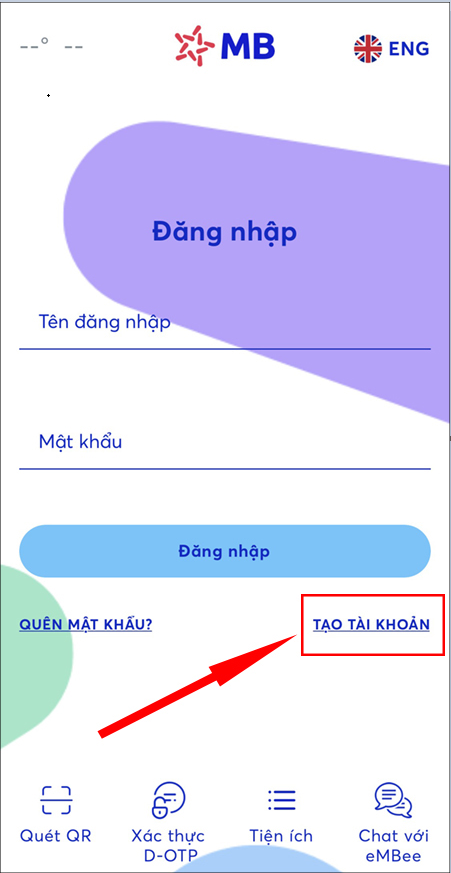
Bước 3. Bạn nhập số điện thoại của bạn và bấm tiếp theo để lấy OTP, sau đó OTP sẽ gửi về số điện thoại bạn vừa đăng ký. Hãy nhập mã OTP để xác nhận.
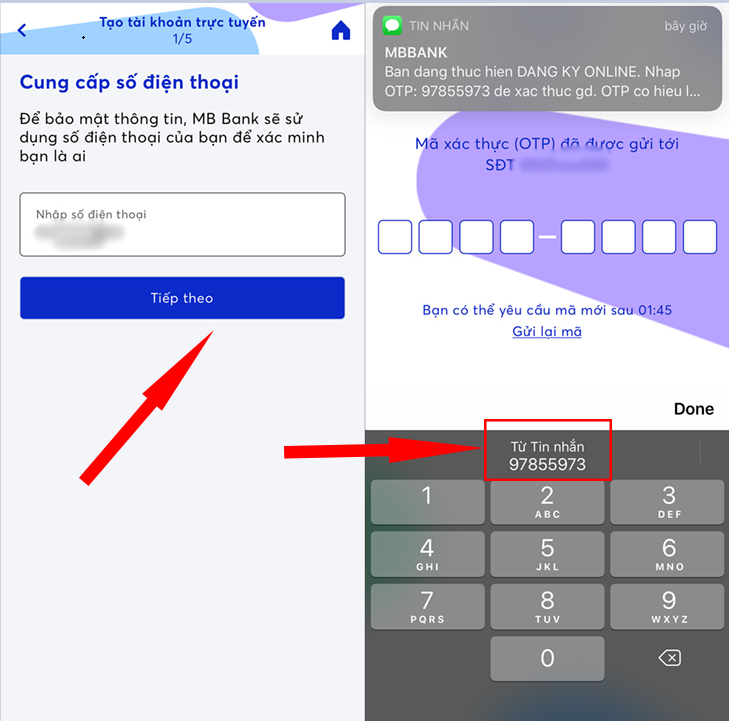
Bước 4. Hãy chọn 1 trong 3 loại giấy tờ tương ứng với bạn: CMT/TCC; HC; CMTQD.
Sau đó nhập số giấy tờ của bạn.
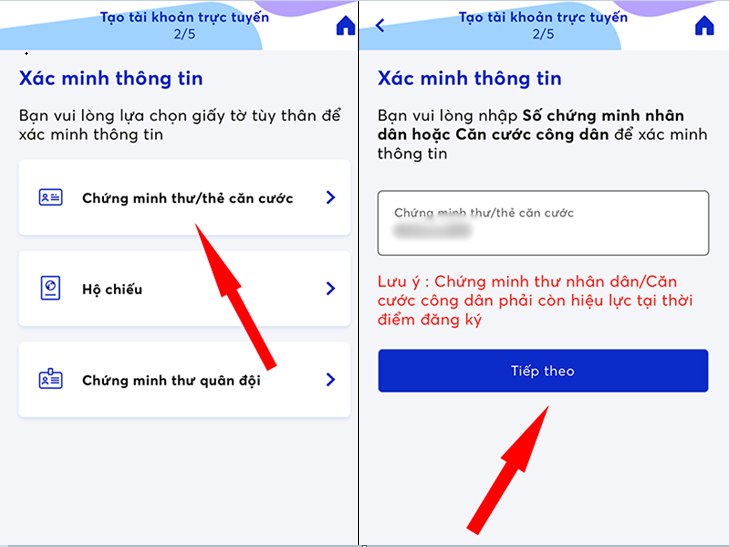
Bước 5. Hãy chụp mặt trước/sau giấy tờ tuỳ thân (GTTT) của bạn.
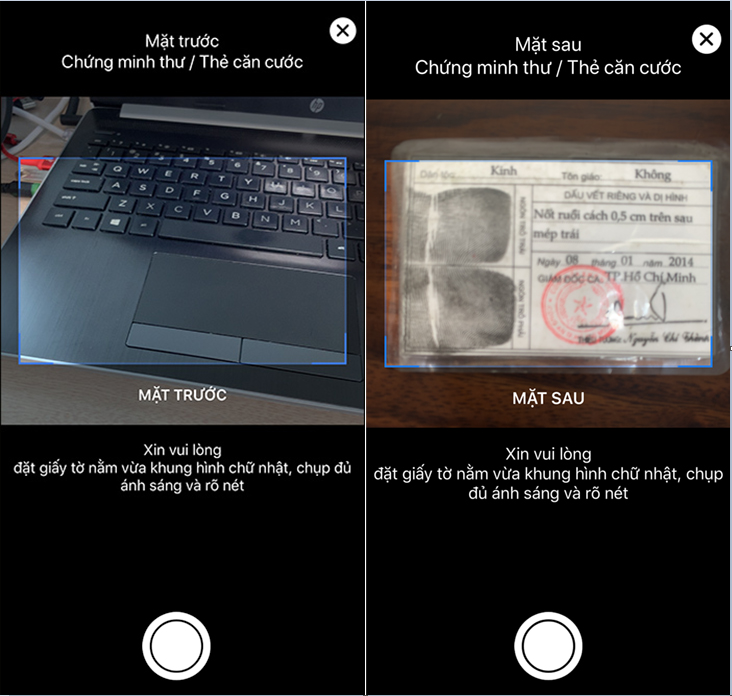
Bước 6. Hệ thống sẽ yêu cầu bạn quay chân dung để hệ thống tự động nhận diện khuôn mặt, hãy làm theo yêu cầu mà hệ thống đưa ra.
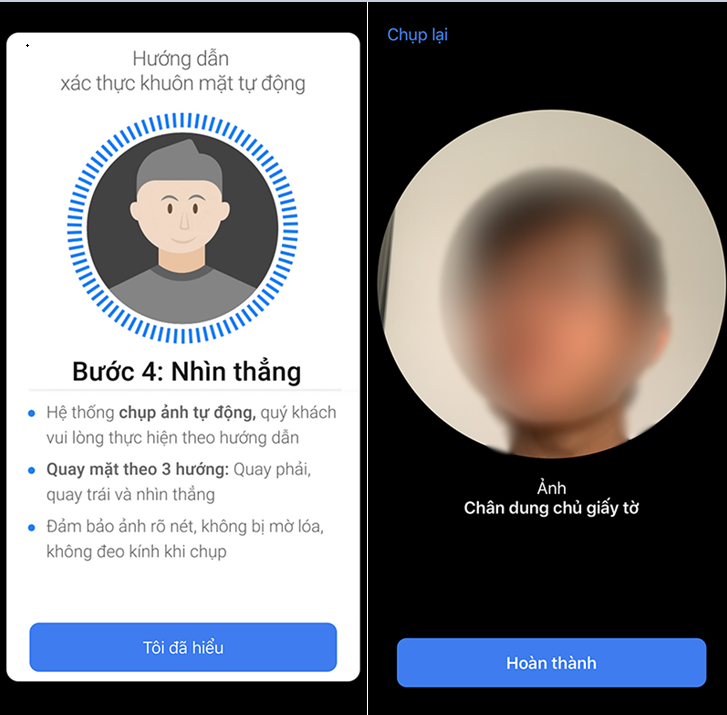
Có thể hệ thống sẽ yêu cầu bạn xác thực giọng nói bằng cách đọc những dãy kí tự trên màn hình, hãy tìm nơi yên tĩnh để đọc to và rõ nhé.
Bước 7: Bạn nhập các thông tin cá nhân mà MB Bank yêu cầu để tiến hành đăng ký tài khoản online, bao gồm:
- Họ tên
- Ngày sinh
- Giới tính
- Địa chỉ
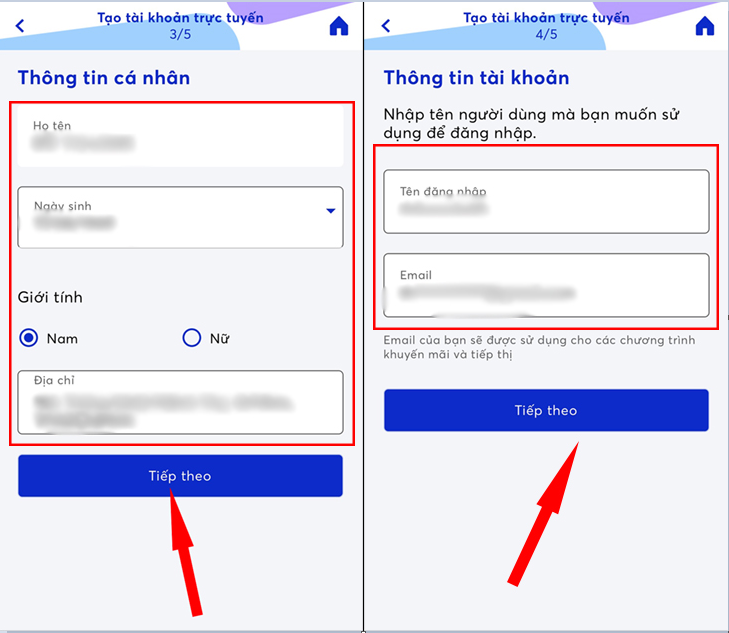
Nhấn tiếp theo => Sau đó nhập các thông tin tài khoản để bảo mật, bao gồm tên đăng nhập và email (email là cực kỳ quan trọng vì đây là yếu tố bảo mật của tài khoản, không nhập bừa được đâu nhé).
Bước 8. Tiếp theo hệ thống sẽ yêu cầu bạn chọn số tài khoản số đẹp. Bạn có thể lựa chọn số tài khoản có phí hoặc miễn phí, nhấn tiếp tục. Sau đó, chọn tỉnh/ thành phố hiện tại của bạn và nhập dãy số mong muốn. Tiếp theo đó, hệ thống sẽ trả về kết quả bao gồm dãy số bạn mong muốn, chọn số tài khoản xong thì bạn hãy nhấn tiếp tục.
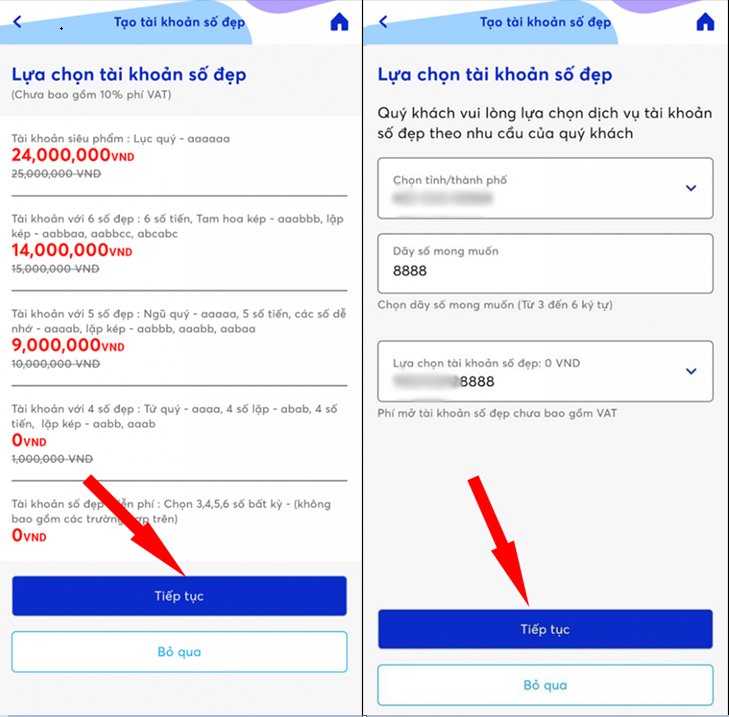
Lưu ý: Nếu bạn đã đăng ký tài khoản số đẹp có phí, bạn cần mang giấy tờ tuỳ thân đến chi nhánh ngân hàng MBBank để thực hiện xác minh tài khoản và cấp thẻ ATM trong vòng 7 ngày. Nếu không, số tài khoản sẽ bị HỦY.
Bước 9. Kiểm tra lại thông tin và nhấn xác nhận để tạo tài khoản, chờ vài giây để hệ thống cung cấp mật khẩu để bạn đăng nhập vào tài khoản. Như vậy là bạn đã đăng ký tài khoản MB Bank thành công.
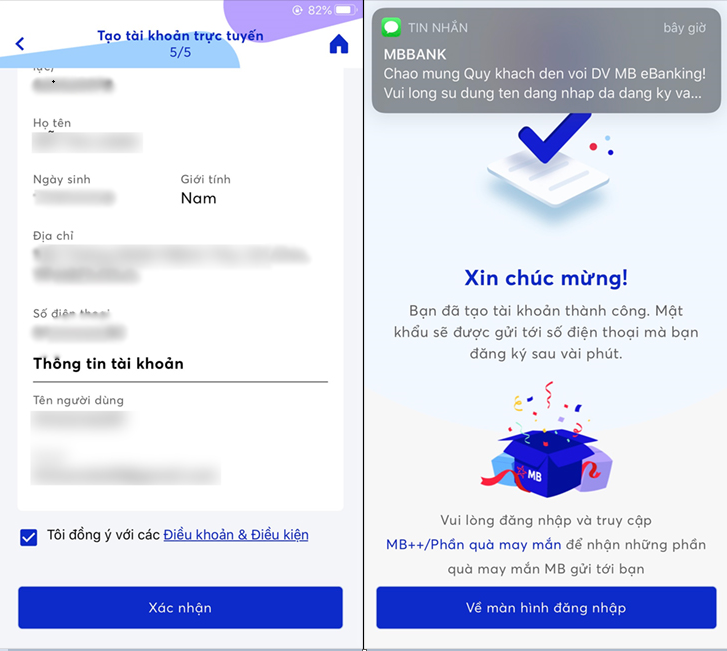
SAU KHI ĐĂNG KÝ THÀNH CÔNG TÀI KHOẢN MB BANK, BẠN SẼ NHẬN ĐC 30K VÀO TÀI KHOẢN CHÍNH VÀ CÓ THỂ CHUYỂN KHOẢN NGAY. NGOÀI RA, BẠN CÒN NHẬN THÊM 1000 POINTS ĐIỂM THƯỜNG. VỚI ĐIỂM ****** NÀY, BẠN CÓ THỂ ĐỔI SANG THẺ NẠP ĐIỆN THOẠI 10K TẤT CẢ CÁC MẠNG.
II. CÁCH ĐĂNG KÝ TÀI KHOẢN TECHCOMBANK ONLINE TẠI NHÀ
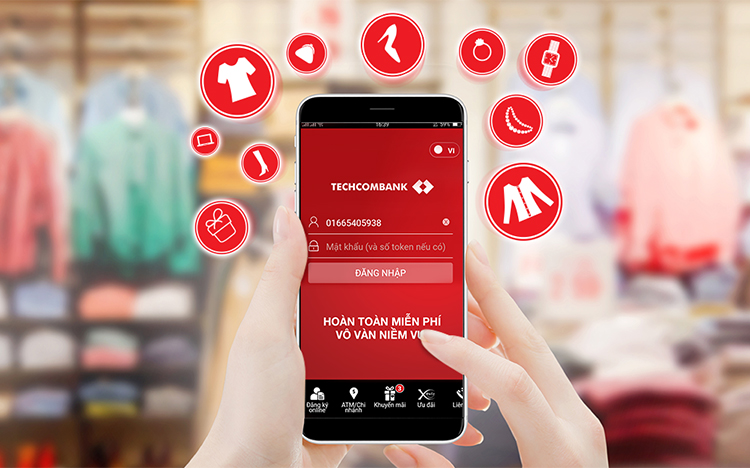
ĐIỀU KIỆN: TRÊN 18 TUỔI, ĐÃ CÓ CĂN CƯỚC CÔNG DÂN, MANG QUỐC TỊCH VIỆT NAM
Bước 1: Tải ứng dụng Techcombank Mobile tại App Store hoặc Google Play.
Bước 2: Mở ứng dụng, bạn hãy chọn Tôi là khách hàng mới, sau đó chọn Mở tài khoản thanh toán để tiến hành mở tài khoản.
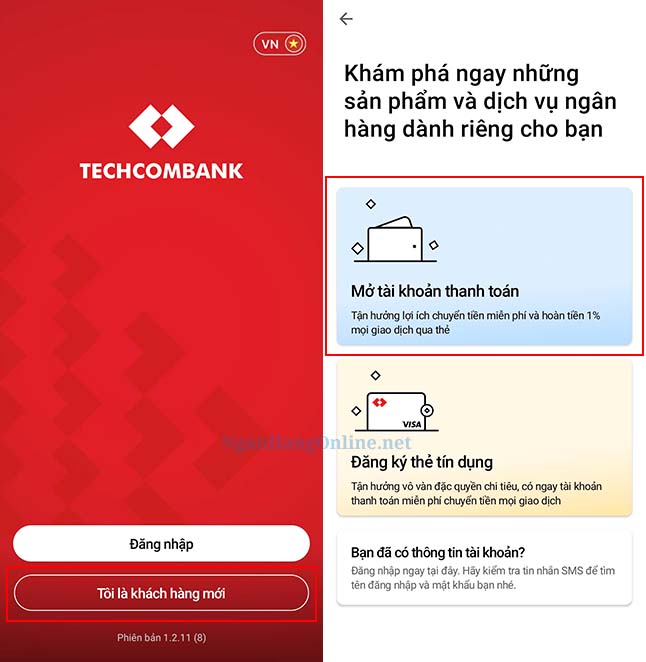
Bước 3: Nhập số điện thoại – Chọn Tiếp tục – Nhập mã OTP được gửi về số điện thoại vừa nhập và chọn Xác Nhận.
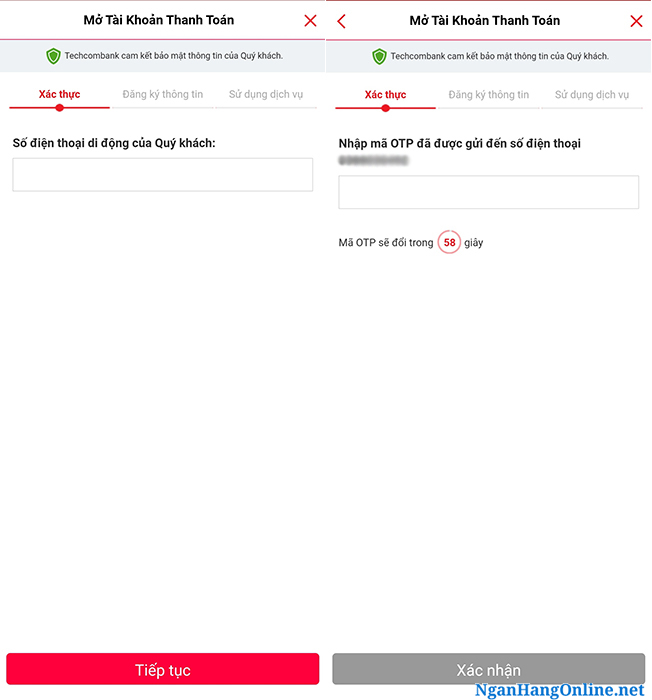
Bước 4: Chụp ảnh CMND/CCCD Mặt trước và mặt sau – Kiểm tra lại thông tin một lần nữa và chọn Xác nhận nếu thông tin đã khớp.
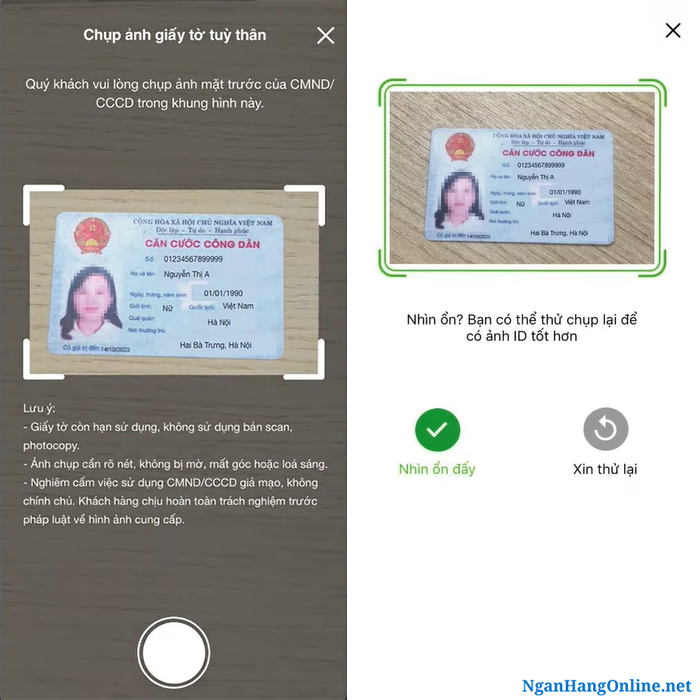
Bước 5: Chụp khuôn mặt và làm theo hướng dẫn để xác thực.
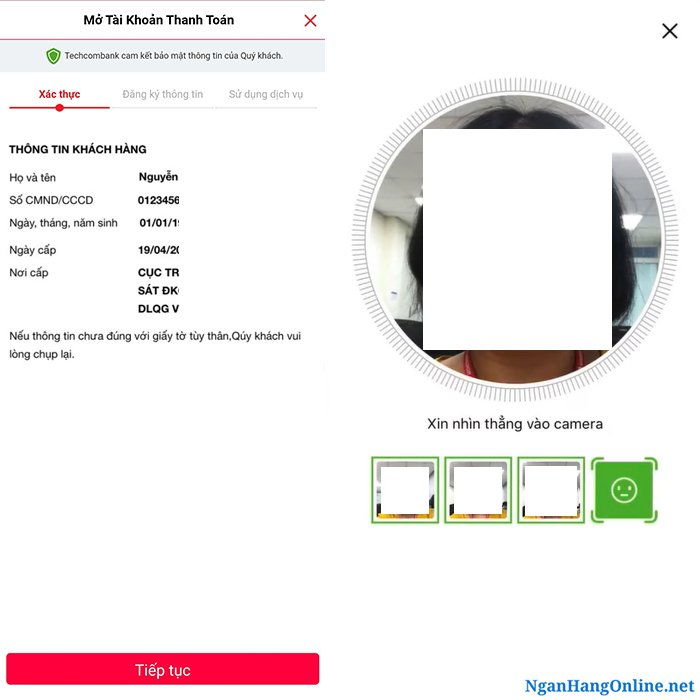
Bước 6: Nhập tên đăng nhập (hệ thống mặc định tên đăng nhập là số điện thoại đăng ký – có thẻ tuỳ chỉnh) và mật khẩu – Chọn vào các ô điều khoản – Chọn Hoàn tất.
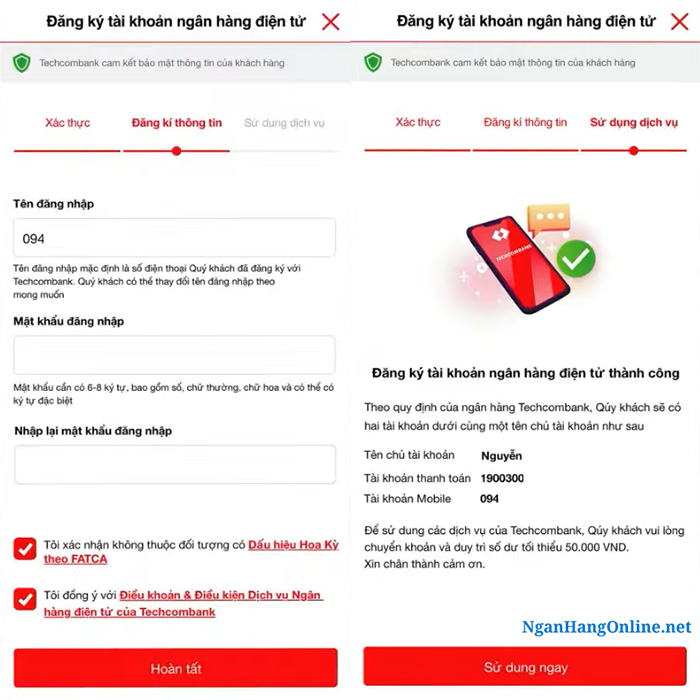
Bước 7: Chọn Sử dụng dịch vụ và tiến hành đăng nhập.
MỜI BẠN XEM VIDEO HƯỚNG DẪN ĐĂNG KÝ TÀI KHOẢN TECHCOMBANK ONLINE